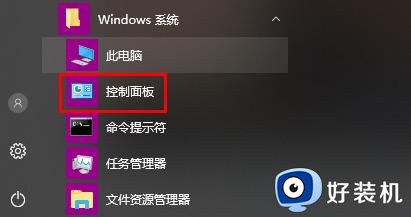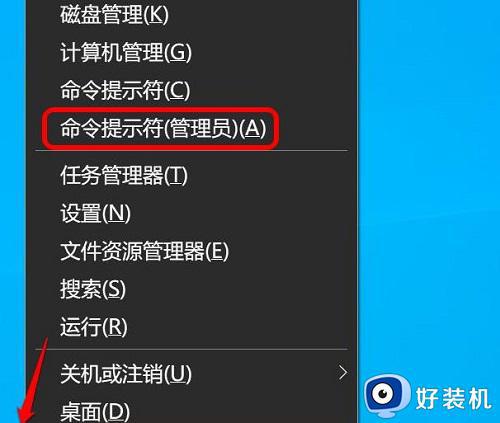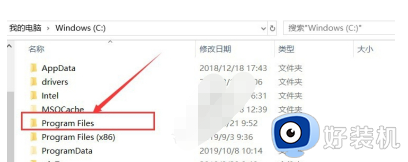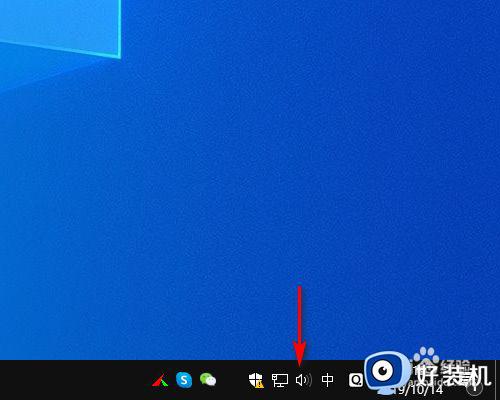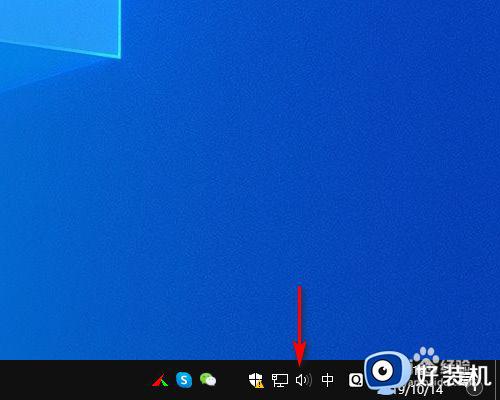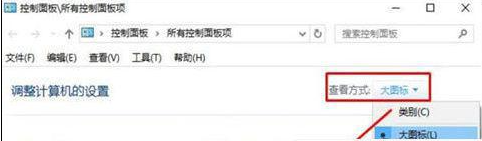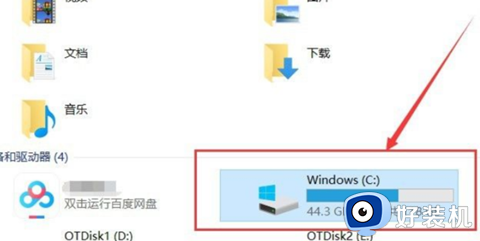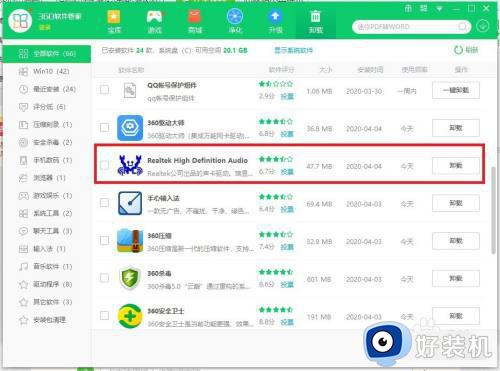win10realtek高清晰音频管理器没了怎么办 win10realtek高清晰音频管理器不见了解决方法
基本上,在win10系统中都自带有realtek高清晰音频管理器工具,能够帮助用户对电脑外放声音进行调整,当然有些用户也会遇到win10系统中realtek高清晰音频管理器工具不见了的状况,对此win10realtek高清晰音频管理器没了怎么办呢?下面就是有关win10realtek高清晰音频管理器不见了解决方法。
推荐下载:win10专业版正版
具体方法:
方法一、
1.最简单的方法就是直接下载该软件。复制下载地址:【点击下载】
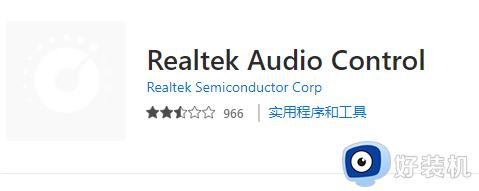
2.之后打开360驱动之类的驱动修复软件,点击【驱动管理】选项。
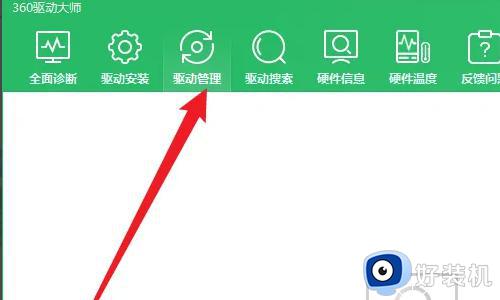
3.然后点击驱动卸载功能选项。
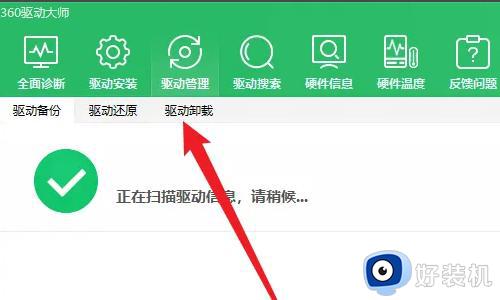
4.找到声卡驱动并点击【卸载】按钮。
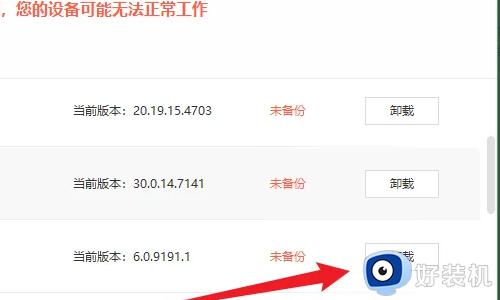
5.卸载完成之后,找到卸载的声卡驱动进行安装,之前安装的软件就会自动运行。realtek高清晰音频管理器就可以继续使用了。
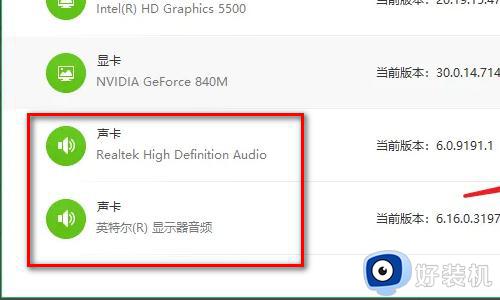
方法二、
1、首先点击左下角开始,点击“命令提示符(管理员)”。
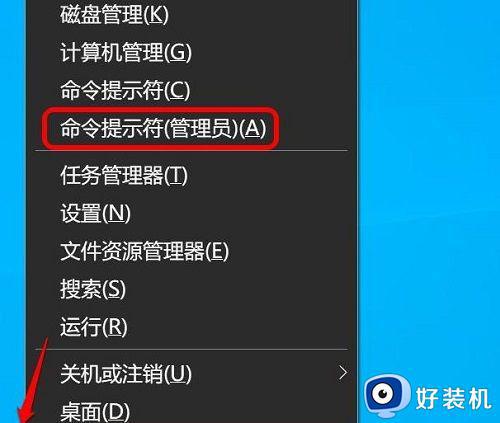
2、然后输入代码:sfc /scannow。
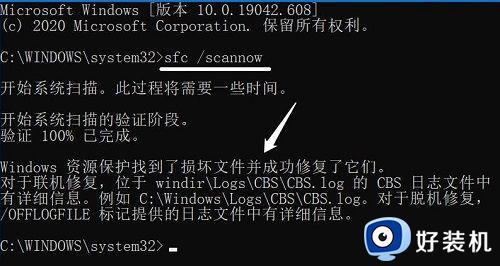
3、使用命令:DISM.exe /Online /Cleanup-image /Restorehealth,
把系统映像文件中与官方文件不相同的文件还原成官方系统的源文件。
如果还是没有Realtek高清晰音频管理器,
则复制DISM.exe /Online /Cleanup-image /Restorehealth命令,按下回车运行。
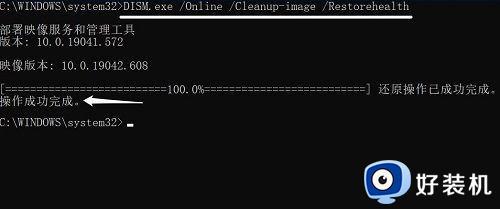
方法三、
1、按下快捷键“win+r”打开运行,输入:
C:\Program Files\Realtek\Audio\HDA
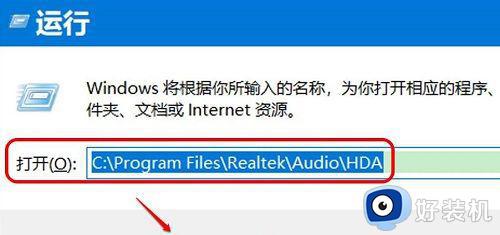
2、然后打开hda,双击打开“RtlUpd64.exe 文件”,在“用户账户控制”对话框中点击:是。
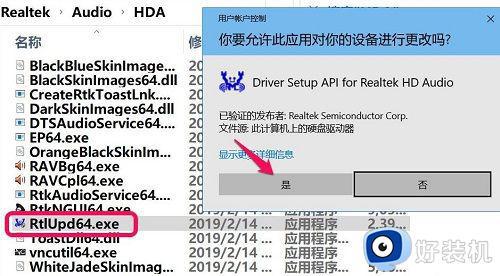
3、最后就可以看到,成功添加了。
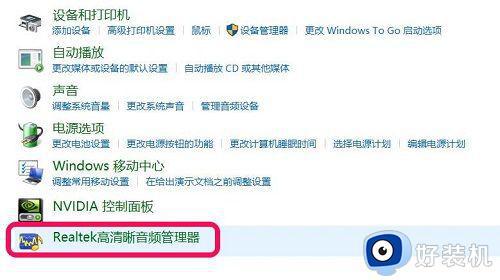
以上就是关于win10realtek高清晰音频管理器不见了解决方法了,有出现这种现象的小伙伴不妨根据小编的方法来解决吧,希望能够对大家有所帮助。